жӮЁеҘҪпјҢзҷ»еҪ•еҗҺжүҚиғҪдёӢи®ўеҚ•е“ҰпјҒ
иҝҷзҜҮвҖңwin10жӣҙж–°еӨұиҙҘ0X80070002й”ҷиҜҜжҖҺд№Ҳи§ЈеҶівҖқж–Үз« зҡ„зҹҘиҜҶзӮ№еӨ§йғЁеҲҶдәәйғҪдёҚеӨӘзҗҶи§ЈпјҢжүҖд»Ҙе°Ҹзј–з»ҷеӨ§е®¶жҖ»з»“дәҶд»ҘдёӢеҶ…е®№пјҢеҶ…е®№иҜҰз»ҶпјҢжӯҘйӘӨжё…жҷ°пјҢе…·жңүдёҖе®ҡзҡ„еҖҹйүҙд»·еҖјпјҢеёҢжңӣеӨ§е®¶йҳ…иҜ»е®ҢиҝҷзҜҮж–Үз« иғҪжңүжүҖ收иҺ·пјҢдёӢйқўжҲ‘们дёҖиө·жқҘзңӢзңӢиҝҷзҜҮвҖңwin10жӣҙж–°еӨұиҙҘ0X80070002й”ҷиҜҜжҖҺд№Ҳи§ЈеҶівҖқж–Үз« еҗ§гҖӮ
е…·дҪ“ж“ҚдҪңпјҡ
1.жү“ејҖвҖңжҺ§еҲ¶йқўжқҝвҖқпјҢе°ҶжҹҘзңӢж–№ејҸж”№дёәеӨ§еӣҫж ҮпјҢ然еҗҺзӮ№еҮ»вҖңз®ЎзҗҶе·Ҙе…·вҖқгҖӮ
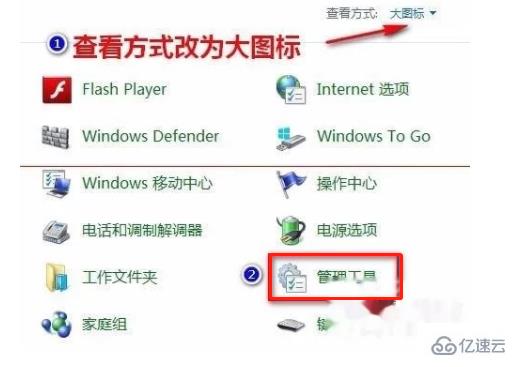
2.жү“ејҖвҖңжңҚеҠЎвҖқгҖӮ
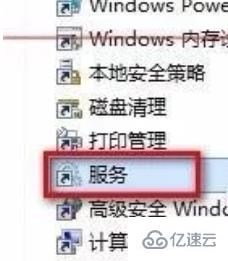
3.еҸіеҮ»вҖңWindows UpdateвҖқпјҢеҚ•еҮ»вҖңеҒңжӯўвҖқгҖӮ
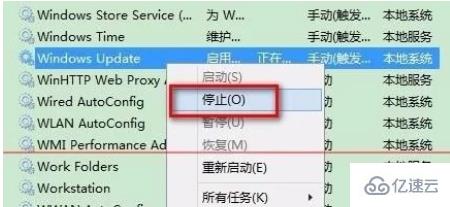
4.еҲ йҷӨдёҙж—¶ж–Ү件пјҢиҝӣе…ҘеҲ°C:\Windows\SoftwareDistribution зӣ®еҪ•дёӢпјҢжү“ејҖDataStore ж–Ү件еӨ№пјҢеҶҚеҲ йҷӨйҮҢйқўжүҖжңүж–Ү件е’Ңж–Ү件еӨ№гҖӮ
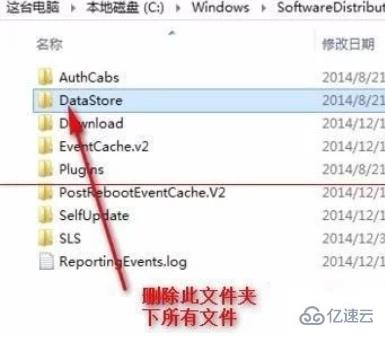
5.иӢҘжҸҗзӨәйңҖиҰҒз®ЎзҗҶе‘ҳжқғйҷҗпјҢзӮ№еҮ»вҖң继з»ӯвҖқгҖӮ
6.еӣһеҲ°дёҠзә§зӣ®еҪ•пјҢеҶҚжү“ејҖDownload зӣ®еҪ•пјҢеҲ йҷӨйҮҢйқўжүҖжңүж–Ү件гҖӮ
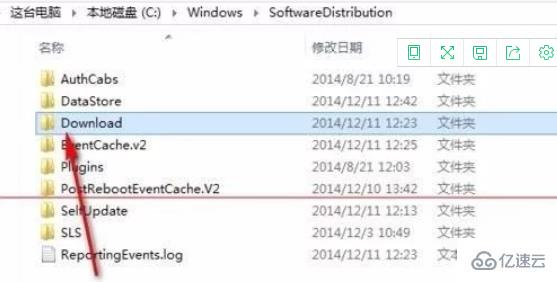
7.йҮҚж–°еҗҜеҠЁжӣҙж–°жңҚеҠЎпјҢжҢү照第дёҖжӯҘзҡ„ж–№жі•пјҢжүҫеҲ°вҖңWindows UpdateвҖқжңҚеҠЎпјҢеҸіеҮ»йҖүжӢ©вҖқеҗҜеҠЁвҖңгҖӮ
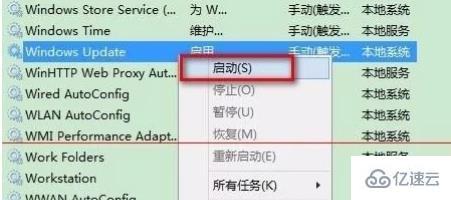
8.е…іжҺүжүҖжңүжү“ејҖзҡ„зӘ—еҸЈпјҢеҶҚйҮҚж–°е®үиЈ…д№ӢеүҚдёҚиғҪе®үиЈ…зҡ„windows жӣҙж–°гҖӮиҝҷж—¶пјҢе°ұиғҪеӨҹйЎәеҲ©е®үиЈ…дәҶгҖӮ
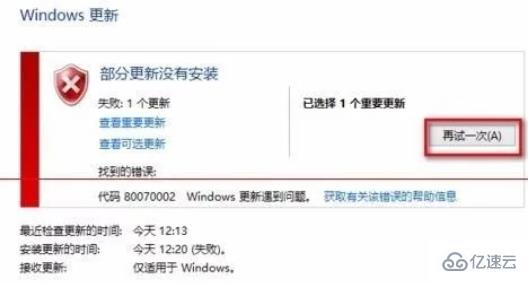
д»ҘдёҠе°ұжҳҜе…ідәҺвҖңwin10жӣҙж–°еӨұиҙҘ0X80070002й”ҷиҜҜжҖҺд№Ҳи§ЈеҶівҖқиҝҷзҜҮж–Үз« зҡ„еҶ…е®№пјҢзӣёдҝЎеӨ§е®¶йғҪжңүдәҶдёҖе®ҡзҡ„дәҶи§ЈпјҢеёҢжңӣе°Ҹзј–еҲҶдә«зҡ„еҶ…е®№еҜ№еӨ§е®¶жңүеё®еҠ©пјҢиӢҘжғідәҶи§ЈжӣҙеӨҡзӣёе…ізҡ„зҹҘиҜҶеҶ…е®№пјҢиҜ·е…іжіЁдәҝйҖҹдә‘иЎҢдёҡиө„и®Ҝйў‘йҒ“гҖӮ
е…ҚиҙЈеЈ°жҳҺпјҡжң¬з«ҷеҸ‘еёғзҡ„еҶ…е®№пјҲеӣҫзүҮгҖҒи§Ҷйў‘е’Ңж–Үеӯ—пјүд»ҘеҺҹеҲӣгҖҒиҪ¬иҪҪе’ҢеҲҶдә«дёәдё»пјҢж–Үз« и§ӮзӮ№дёҚд»ЈиЎЁжң¬зҪ‘з«ҷз«ӢеңәпјҢеҰӮжһңж¶үеҸҠдҫөжқғиҜ·иҒ”зі»з«ҷй•ҝйӮ®з®ұпјҡis@yisu.comиҝӣиЎҢдёҫжҠҘпјҢ并жҸҗдҫӣзӣёе…іиҜҒжҚ®пјҢдёҖз»ҸжҹҘе®һпјҢе°Ҷз«ӢеҲ»еҲ йҷӨж¶үе«ҢдҫөжқғеҶ…е®№гҖӮ
жӮЁеҘҪпјҢзҷ»еҪ•еҗҺжүҚиғҪдёӢи®ўеҚ•е“ҰпјҒ